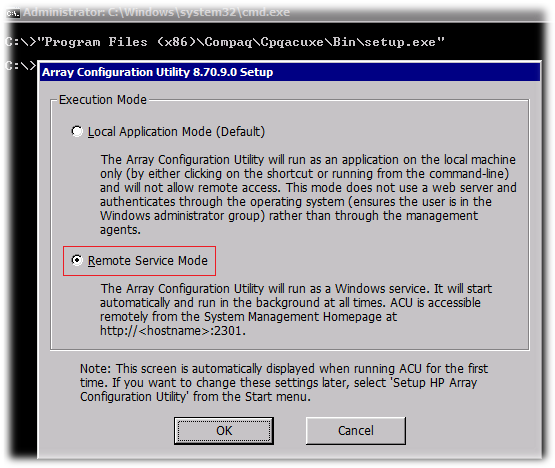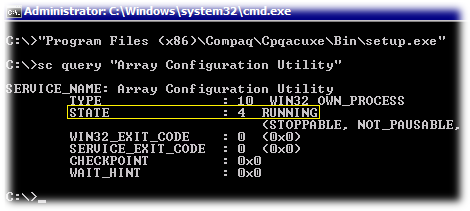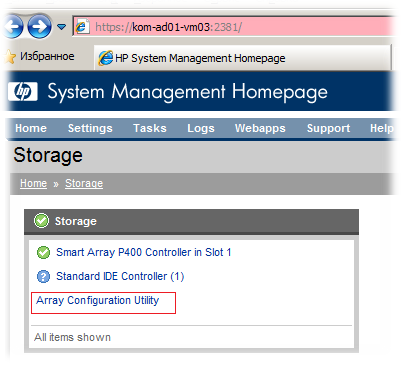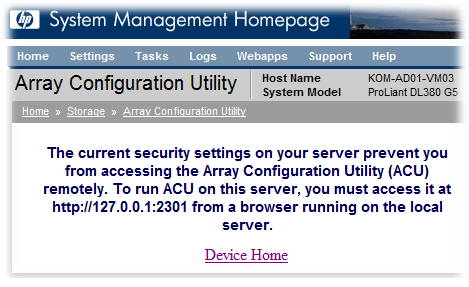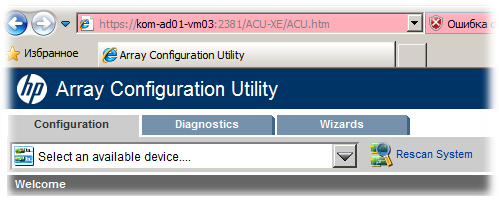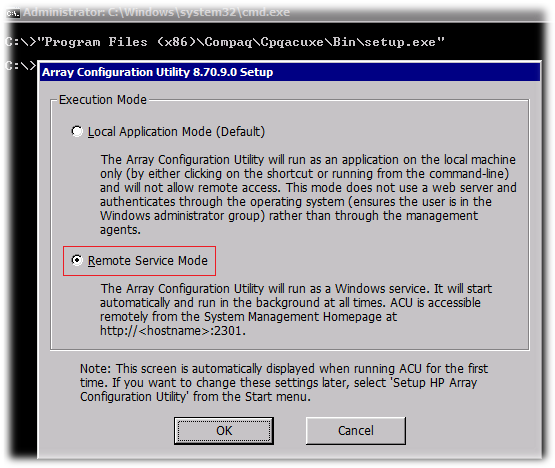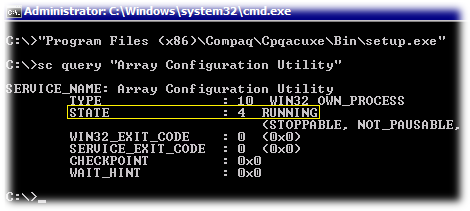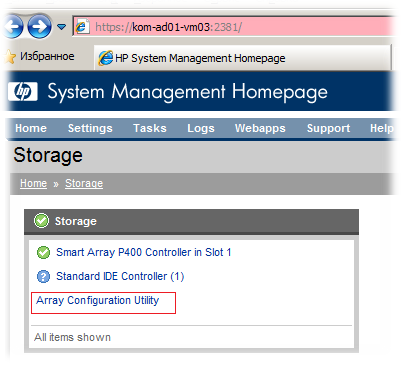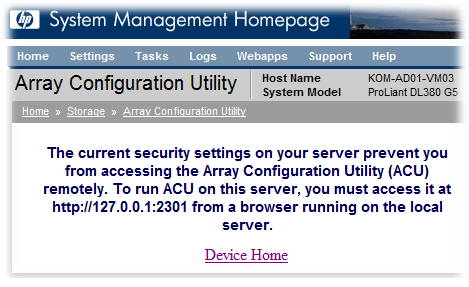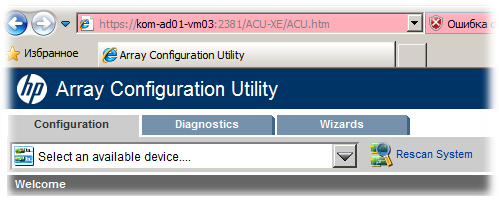Has anyone tried installing Windows Server 2019 on an HP Proliant DL380 Gen 6?
Oh wait. I HAVE!! (seriously I just threw the first line in as bait for all the ijuts who are going to tell me to buy new hardware)
Follows are the instructions I used to accomplish this. Note that Windows Server 2019 is the last Server OS from Microsoft that will run on this hardware — Microsoft recompiled Server 2022 with CPU-specific opcodes and it won’t run on older hardware. (or so they say)
Ingredients: HP DL 380 g6, 800GB worth of 15k rpm drives on a SmartArray, 32GB ram, a 32GB PNY usb stick, the Server 2019 ISO downloaded from Microsoft Volume License Service Center, some knowledge and experience and trial and error. You should have a scratch OS on the system. I recommend Server 2012R2 You will also need a copy of Rufus and a windows 10 system
This should work for the DL180 g6 as well with one exception — the 180’s do not come with ILO circuitry. However the stub interface still exists on the motherboard and will produce an «unknown device IPMI» in Device Manager. HP has a Null Driver inf file for Server 2008 that will make this go away if it bothers you, search for it.
The ILO card in the DL380 g6 is an ILO 2 card
Download the following from the HPE site:
BIOS update to 5/2018 version (last version for DL380 gen6) USB key version
P410i firmware to 6.64(B) (1 Oct 2015) filename cp027485
A Microsoft product key for Server 2019
The Server 2019 ISO file SW_DVD9_Win_Server_STD_CORE_2019_1809.1_64Bit_English_DC_STD_MLF_X22-02970.iso
HP ProLiant Integrated Lights-Out Management Interface Driver for Windows Server 2012 from HP filename cp029664.
HP ProLiant iLO 2 Management Controller Driver for Windows Server 2008 x64 Editions from hp filename cp029666
Online ROM Flash Component for Windows x64 — HP Integrated Lights-Out ver 2.33 (30 Mar 2018) filename cp035237
HP ProLiant Array Configuration Utility for Windows 64-bit filename cp020336
Create the BIOS update USB stick on the win10 system. You must use diskpart to «clean» the USB stick then use diskpart to apply an MBR loader on it. Then use Rufus to format the USB stick NTFS. Then run the BIOS update and let it extract then run the HP USB key generation program as administrator. It probably will error out saying the USB stick is write protected — if you get the error, click OK on it then the SECOND the dialog box disappears immediately rerun the USB key generation program — the second time it will work and generate the USB key if you restart it fast enough
Boot the server with the USB key and update BIOS then reboot the server into the scratch OS
copy the P410i firmware update to the server and update the RAID card. Allow the server to reboot and tap the spacebar when the Show Options message comes up on the screen. When the screen is in character mode printing out the boot notifications press F8 to get into the array utility. Delete all logical drives and recreate the array how you like.
Using Rufus on the win10 system again, create the bootable Windows Server 2019 USB stick. You MUST select «MBR» format in Rufus and you MUST also click the Advanced section of Rufus and select the option to «make the stick bootable on old BIOSes»
Boot the server with the Windows Server 2019 USB stick and install a fresh server. Let it reboot a few times and at the desktop put in the local admin password and then go to the desktop as administrator.
create an empty directory named «driver» and one named «controller» in the Downloads directory
Run the cp029664 file and select Extract and extract into Driver
run the cp029666 file and select Extract and extract into the Controller directory
In Device Manager select the Base Driver errored device, right click and select update then select to search the local computer and search the driver directory in downloads. It will install the ILO 2 regular driver
In Device Manager select the IMPI errored device, right click and select update then select to search the local computer and select the controller directory in downloads. It will install the ILO 2 controller driver
Run the ILO flash update and update ILO
Run the HP Array Configuration utility and install that so you can manage the array
install ups monitoring, a usb dock for backups or a backup agent, and setup screen locking and power management,
install the product key and turn on remote access, name the server then run updates then join it to the domain.
Enjoy your server and save your money to buy a newer bigger server next year when the supply chain issues are over and prices are back to normal!!! Then retire it to running Linux!
Обновлено 25.04.2019
HP ProLiant
Про сервера HP я уже мельком писал, а именно ка обновить прошивки и как настроить RAID (тут и тут), ILO, но на этом не заканчивается полезный функционал софта от HP.
Перечислю все инструменты и утилиты по настройке ProLiant. Указывая специфические термины.
iLo
Выделенный интерфейс управления. Отдельный сетевой порт, доступный даже при выключенном сервере, но, само собой, сервер должен быть подключен к электросети.
Представляет собой веб-интерфейс с возможностью управления питанием и доступом к консоли.
HP Service Pack for ProLiant (SPP)
Пакет драйверов, утилит, firmware. Для тех кто имел дело ранее с ProLiant: SPP = PSP + Firmware DVD.
PSP — ProLiant Support Pack, пакет драйверов и системных утилит.
Firmware DVD — единый загрузочный DVD для обновления firmware на всех современных моделях ProLiant.
HP ROM-Based Setup Utility (RBSU)
Аналог BIOS setup utility на ПК и прочих серверах или попросту БИОС. Пришлашение на запуск RBSU выводится при загрузке сервера.
Array Configuration Utility (ACU)
Утилита конфигурирования RAID-контроллеров SmartArray. В Gen8 серверах доступна до загрузки ОС.
Option ROM Configuration for Arrays (ORCA)
Базовая утилита по настройке RAID-контроллеров SmartArray встроенная в «БИОС» контроллера. Пришлашение на запуск ORCA выводится при загрузке сервера.
HP Smart Update Manager (HP SUM)
Утилита установки системного ПО, драйверов и firmware. Используется в Firmware DVD, PSP, SPP.
System Management Homepage (SMH)
Главный инструмент наблюдения за сервером. Веб-страница, на которой отображается статус всех компонентов сервера, а так же конфигурационная информация.
Доступна после установки PSP или SPP по адресу https://localhost:2381
HP Systems Insight Manager (HP SIM)
Централизованное средство управления, позволяющее не только наблюдать за большим количеством серверов, но и управлять ими. Так же поддерживает загрузку MIB и наблюдение за любым SNMP устройством.
http://hp.com/go/sim
Version Control Agent (VCA)
Служба на сервере ProLiant сравнивающая версии установленного software и firmware с репозитарием в сети. Выглядит как плагин к SMH.
Часть PSP или SPP
Version Control Repository Manager (VCRM)
Служба, скачивающая software и firmware с серверов HP и предоставляющая доступ к ним в локальной сети для VCA.
На чтение 7 мин. Опубликовано 15.12.2019
HP Array Configuration Utility — проверка RAID и HDD без перезагрузки
Не так давно потребовалось оперативно проверить состояние жестких дисков на удаленном сервере. К сожалению, iLO интерфейс не был настроен, доступно только подключение по RDP. Как говориться — «не беда», используя HP ProLiant Array Configuration Utility можно без труда проверить в среде Windows и Linux версию RAID-контроллера и состояние каждого жесткого диска без перезагрузки системы. Сейчас рассмотрим процесс запуска программы Array Configuration Utility на сервере HP ProLiant ML350e Gen8 v2 в операционной системе Windows Server 2012 R2.
Скачать утилиту HP ACU можно с официального сайта hp.com. Размер установочного файла небольшой — около 6 мб, что актуально в моем случае, т.к. канал связи очень маленький. Установка программы проходит быстро и не вызывает никаких вопросов. Запуск программы и получение диагностической информации доступен как с локального компьютера, так и удаленного. Ниже представлены скриншоты работы программы, красным цветом выделены основные действия:
Выбираем контроллер, в нашем случае smart array b120i, сразу проверяем индикацию ошибок.
Переходим в меню Diagnostics. Здесь нам доступна проверка массивов HDD и SSD.
Указав нужный RAID-контроллер, запускам формирование отчета. Выгрузка делается в указанную папку, в нескольких форматах. Лог получается очень подробным — информация для изучения и анализа предостаточно. На «скорую руку» обращать внимание на Logical Drive: Blocks to Rebuild, Blocks Re-mapped, Big Remap Count и т.п.
Нашли ошибку в тексте? Выделите фрагмент текста и нажмите Ctrl+Enter

Рассмотрим пример настройки и использования ACU в режиме Remote Service Mode на сервере c OC Hyper-V Server 2008 R2.
Для начала, для возможности работы режима удалённой службы в целевой системе необходимо разрешить входящие подключения на порты TCP 2301 и 2381. Сделать это можно командами:
netsh advfirewall firewall add rule name=’HP System Management Homepage (Secure Port)’ protocol=TCP dir=in localport=2381 action=allow
netsh advfirewall firewall add rule name=’HP System Management Homepage (Insecure Port)’ protocol=TCP dir=in localport=2301 action=allow
После того как порты открыты из командной строки вызываем программу настройки режима запуска ACU:
«Program Files (x86)CompaqCpqacuxeBinsetup.exe»
В открывшейся диалоговой форме выбираем соответствующий режим:
При этом, как я уже сказал ранее, в системе регистрируется служба с говорящим названием. Для того чтобы посмотреть успешность установки и запуска службы в режиме командной строки можно выполнить команду:
sc query «Array Configuration Utility»
Вывод этой команды должен показать нам то, что интересующая нас служба действительно присутствует в системе и находится в запущенном состоянии.
Обратите внимание на то, что текущая реализация ACU подразумевает то, что совместить режимы Remote Service Mode и Local Application Mode невозможно.
В целях повышения общего уровня безопасности системы могу порекомендовать включать использование режима Remote Service Mode только в случаях необходимости и только на время конфигурации дисковой подсистемы сервера.
На практике я столкнулся с интересной ситуацией – если запускать ACU в режиме Remote Service Mode на полной версии Windows Server 2008 R2 (с GIU), то удалённое подключение к ACU через System Management Homepage работает без проблем.
… а вот если использовать этот режим в Hyper-V Server 2008 R2 то ссылка на ACU в System Management Homepage перенаправляет нас на страницу с предупреждением о том, что на целевом сервере не доступен режим удалённого использования:
Если посмотреть код ссылки то можно увидеть что посылается запрос на получение страницы типа
… Но такая ссылка не работает
При этом даже полное отключение брандмауэра не решает этой проблемы…
Самое интересное в этой ситуации то, что если несколько изменить ссылку до вида
https://kom-ad01-vm03:2381/ACU-XE/ ACU.htm
то мы получим таки доступ к ASU…
Судя по форуму техподдержки HP данная ситуация прослеживается уже давно, но так и не имеет определённого решения, так что ручное указание конкретной ссылки в браузере можно считать некоторого рода обходным решением. Если у кого-то есть соображения по этому поводу или конкретный рецепт лечения было бы интересно услышать
Сначала нужно скачать диск HP ProLiant Offline Array Configuration Utility. HP любит менять пути к ссылкам на своем сайте, поэтому вот наша копия HP ProLiant Offline Array Configuration Utility.
Этот диск можно подключить следующими способами
- можно записать на CD-ROM если в сервере есть физический CD/DVD привод,
- через ILO и загрузить сервер с виртуального CD-ROM,
- либо записать на флешку.
Вариант с CD—ROM самый простой, если у вас есть CD-ROM и желание возиться с дисками. Записываете диск, грузитесь с него и работаете. Поскольку CDROMов сейчас очень мало, мы опишем другие варианты.
Вариант с ILO имеет несколько нюансов, про которые нам кажется лучше упомянуть.
Первое: для работы с ILO нужно использовать Internet explorer, поскольку у остальных браузеров возникают проблемы, либо на этапе проверки подлинности сайта, либо на этапе запуска IP KVM.
Второй нюанс касается подключения образа диска.
- После захода на ILO слева мы видим пункт Virtual media
- Однако в этом пункте подключить CD-ROM можно только выложив его на какой-либо веб сервер, что не всегда бывает возможным. При этом пунктов про подключение образа с локального компьютера почему-то нет
- Однако подключить локальный образ все-таки можно. Для этого нужно войти в пункт Remote console и запустить .NET Integrated Remote Console
- В открывшемся окне нужно выбрать пункты меню Virtual drives -> Image File и в открывшемся диалоге выбрать образ диска.
- После этого сервер загрузится с виртуального CD-ROM. Обычно загрузка с CD-ROM указана в биосе первой. Если нет, то при загрузке можно нажать клавишу F11 и выбрать одноразовую загрузку с CD-ROM
Вариант с флешкой также имеет один нюанс, который сильно сбивает с толку. Если записать ISO диск на флешку стандартным способом, с помощью WinImage либо Rufus, то сервер с флешки грузиться не будет.
Поэтому для записи нужно использовать утилиту HP USB Key Utility for Windows. Ссылка на нашу копию HP USB Key Utility for Windows.
- Устанавливаем программу на любой компьютер с Windows запускаем ее, жмем кнопку Next
- Выбираем пункт Agree и нажимаем кнопку Next.
- Выбираем создание новой флешки, с затиранием всей существующей информации на ней и нажимаем Next
- Читаем предупреждение, вставляем флешку и нажимаем Next
- Выбираем ISO файл, указываем на какую флешку нужно сделать запись и нажимаем кнопку Next
- Иногда утилита выдает предупреждение, что она не может записать флешку из ISO Образа
- В этом случае нужно подключить ISO файл к виртуальному CDROM Windows и указать этот виртуальный CDROM в пункте CD/DVD drive и нажать кнопку Next
- Читаем предупреждение про удаление всех файлов на флешке и жмем кнопку Next
- После этого флешка форматируется и начинается копирование файлов
- После копирования всех файлов появляется окно об успешном завершении процесса
- Нажимаем кнопку Finish и флешка готова к использованию.
- После этого сервер загрузится с флешки. Обычно загрузка с флешки указана в биосе первой. Если нет, то при загрузке можно нажать клавишу F11 и выбрать одноразовую загрузку с USB Drive
При загрузке в любом из вариантов нужно выбрать первый пункт: HP ProLiant Offline ACU Image

Рассмотрим пример настройки и использования ACU в режиме Remote Service Mode на сервере c OC Hyper-V Server 2008 R2.
Для начала, для возможности работы режима удалённой службы в целевой системе необходимо разрешить входящие подключения на порты TCP 2301 и 2381. Сделать это можно командами:
netsh advfirewall firewall add rule name=’HP System Management Homepage (Secure Port)’ protocol=TCP dir=in localport=2381 action=allow
netsh advfirewall firewall add rule name=’HP System Management Homepage (Insecure Port)’ protocol=TCP dir=in localport=2301 action=allow
После того как порты открыты из командной строки вызываем программу настройки режима запуска ACU:
«Program Files (x86)CompaqCpqacuxeBinsetup.exe»
В открывшейся диалоговой форме выбираем соответствующий режим:
При этом, как я уже сказал ранее, в системе регистрируется служба с говорящим названием. Для того чтобы посмотреть успешность установки и запуска службы в режиме командной строки можно выполнить команду:
sc query «Array Configuration Utility»
Вывод этой команды должен показать нам то, что интересующая нас служба действительно присутствует в системе и находится в запущенном состоянии.
Обратите внимание на то, что текущая реализация ACU подразумевает то, что совместить режимы Remote Service Mode и Local Application Mode невозможно.
В целях повышения общего уровня безопасности системы могу порекомендовать включать использование режима Remote Service Mode только в случаях необходимости и только на время конфигурации дисковой подсистемы сервера.
На практике я столкнулся с интересной ситуацией – если запускать ACU в режиме Remote Service Mode на полной версии Windows Server 2008 R2 (с GIU), то удалённое подключение к ACU через System Management Homepage работает без проблем…
… а вот если использовать этот режим в Hyper-V Server 2008 R2 то ссылка на ACU в System Management Homepage перенаправляет нас на страницу с предупреждением о том, что на целевом сервере не доступен режим удалённого использования:
Если посмотреть код ссылки то можно увидеть что посылается запрос на получение страницы типа
https://kom-ad01-vm03:2381/ACU-XE/ACU-XE.htm
… Но такая ссылка не работает
При этом даже полное отключение брандмауэра не решает этой проблемы…
Самое интересное в этой ситуации то, что если несколько изменить ссылку до вида
https://kom-ad01-vm03:2381/ACU-XE/ACU.htm
то мы получим таки доступ к ASU…
Судя по форуму техподдержки HP данная ситуация прослеживается уже давно, но так и не имеет определённого решения, так что ручное указание конкретной ссылки в браузере можно считать некоторого рода обходным решением. Если у кого-то есть соображения по этому поводу или конкретный рецепт лечения было бы интересно услышать
Драйверы и программное обеспечение
HP ProLiant Array Configuration Utility for Windows 64-bit
Загрузка файла означает ваше согласие с условиями и положениями Лицензионного соглашения на программное обеспечение Hewlett Packard Enterprise.
Примечание. Для использования некоторых программ необходимо наличие действующей гарантии, контракта на поддержку с Hewlett Packard Enterprise или оплаченная лицензия.
| Тип: | Программное обеспечение — Управление системой | |||||||
| Версия: | 9.40.12.0(19 фев 2013) | |||||||
| Операционная система(ы): |
Microsoft Windows 7 (64-bit)
|
|||||||
| Имя файла: | cp018121.exe (6.0 MB) |
Upgrade Requirement:
Optional — Users should update to this version if their system is affected by one of the documented fixes or if there is a desire to utilize any of the enhanced functionality provided by this version.
HP SmartCache — accelerate data access by using SSD drives as cache
Auto Replace Drive — new spare mode
Full RPI — Rapid Parity Initialization
To ensure the integrity of your download, HP recommends verifying your results with this MD5 Checksum value:
| cp018121.exe | 655003c29b4cfcfc29c376aa8d77c6c5 |
Reboot Requirement:
Reboot is not required after installation for updates to take effect and hardware stability to be maintained.
Installation:
Download the Smart Component to a directory on your hard drive and change to that directory. The downloaded file is a self-extracting executable with a filename based on the Smart Component Number.
From that drive and directory, execute the downloaded file.
Click the «Install» button to proceed with the installation. The utility will automatically be installed.
Upgrade Requirement:
Optional — Users should update to this version if their system is affected by one of the documented fixes or if there is a desire to utilize any of the enhanced functionality provided by this version.
Notes:
For support for ACU or Smart Array controllers, please visit Contact HP.
For feedback or suggestions on ACU, please send comments to acu@hp.com; however, we regret that support cannot be provided through this address.
The legacy ACU (native win32 application) and ACU executables can not be run on the same server at the same time; however, configurations created with one utility should be compatible with those created by the other.
Users will automatically be logged out after a predetermined period of inactivity when using ACU and will have to re-login.
On the Web-based Management Device Homepage, under «options», «Anonymous Access» should be enabled when using ACU.
When clicking on a controller that is currently being configured in a different ACU session, a message will appear which allows you to override the other ACU session or cancel. If you choose to override the other ACU session, any unsaved changes in the other session will be discarded.
To uninstall ACU, use Add/Remove Programs located in the Control Panel on Windows Systems.
To run ACU in local application mode on Windows, Internet Explorer must be the default browser.
The following are known issues:
- Sometimes the login on the Device Home Page will not work the first time. Click on the Device Home Page link again or refresh the page and re-login.
- When using Linux as the host operating system, if a Smart Array controller has 16 or more volumes configured, deleting any volume in the ACU will not update the /proc/partitions to reflect the deletion of the device node associated with that volume. Rebooting the server will cause the update to happen. Note that there is also a limitation that only the first 16 volumes configured will be available to the operating system.
| Тип: | Программное обеспечение — Управление системой | ||||||||
| Версия: | 9.40.12.0(19 фев 2013) | ||||||||
| Операционная система(ы): |
|
Описание
Улучшения
Upgrade Requirement:
Optional — Users should update to this version if their system is affected by one of the documented fixes or if there is a desire to utilize any of the enhanced functionality provided by this version.
HP SmartCache — accelerate data access by using SSD drives as cache
Auto Replace Drive — new spare mode
Full RPI — Rapid Parity Initialization
Инструкции по установке
To ensure the integrity of your download, HP recommends verifying your results with this MD5 Checksum value:
| cp018121.exe | 655003c29b4cfcfc29c376aa8d77c6c5 |
Reboot Requirement:
Reboot is not required after installation for updates to take effect and hardware stability to be maintained.
Installation:
Download the Smart Component to a directory on your hard drive and change to that directory. The downloaded file is a self-extracting executable with a filename based on the Smart Component Number.
From that drive and directory, execute the downloaded file.
Click the «Install» button to proceed with the installation. The utility will automatically be installed.
Замечания о версии
Upgrade Requirement:
Optional — Users should update to this version if their system is affected by one of the documented fixes or if there is a desire to utilize any of the enhanced functionality provided by this version.
Notes:
For support for ACU or Smart Array controllers, please visit Contact HP.
For feedback or suggestions on ACU, please send comments to acu@hp.com; however, we regret that support cannot be provided through this address.
The legacy ACU (native win32 application) and ACU executables can not be run on the same server at the same time; however, configurations created with one utility should be compatible with those created by the other.
Users will automatically be logged out after a predetermined period of inactivity when using ACU and will have to re-login.
On the Web-based Management Device Homepage, under «options», «Anonymous Access» should be enabled when using ACU.
When clicking on a controller that is currently being configured in a different ACU session, a message will appear which allows you to override the other ACU session or cancel. If you choose to override the other ACU session, any unsaved changes in the other session will be discarded.
To uninstall ACU, use Add/Remove Programs located in the Control Panel on Windows Systems.
To run ACU in local application mode on Windows, Internet Explorer must be the default browser.
The following are known issues:
- Sometimes the login on the Device Home Page will not work the first time. Click on the Device Home Page link again or refresh the page and re-login.
- When using Linux as the host operating system, if a Smart Array controller has 16 or more volumes configured, deleting any volume in the ACU will not update the /proc/partitions to reflect the deletion of the device node associated with that volume. Rebooting the server will cause the update to happen. Note that there is also a limitation that only the first 16 volumes configured will be available to the operating system.
История изменений
Заявление об отказе от ответственности Продукты, проданные до 1 ноября 2015 года, т.е., до момента раздела компании Hewlett-Packard на компании Hewlett Packard Enterprise и HP Inc., могут иметь старые наименования и номера моделей, отличающиеся от текущих моделей.
Источник
Драйверы и программное обеспечение
HP USB Key Utility for Windows
Загрузка файла означает ваше согласие с условиями и положениями Лицензионного соглашения на программное обеспечение Hewlett Packard Enterprise.
Примечание. Для использования некоторых программ необходимо наличие действующей гарантии, контракта на поддержку с Hewlett Packard Enterprise или оплаченная лицензия.
| Тип: | Утилита — Средства | ||||||||||
| Версия: | 1.8.0.0(24 фев 2015) | ||||||||||
| Операционная система(ы): |
Microsoft Windows 2000
|
||||||||||
| Имя файла: | cp023126.exe (1.4 MB) |
Prerequisites:
One or more of the following:
- HP Service Pack for ProLiant
- HP SmartStart CD version 7.5x and greater.
- HP Firmware Maintenance CD version 7.5x and greater.
- HP Smart Update Firmware DVD version 9.00 and greater.
- HP Easy Set-Up CD version with G6 servers and greater.
And:
- Minimum 1GB USB 2.0 flash drive (maximum size is 32GB).
After successful installation of the HP USB Key Utility, the USB flash drive can be used on supported ProLiant servers.
To ensure the integrity of your download, HPE recommends verifying your results with this SHA-256 Checksum value:
| 239075d4a496f4445e7891d6db11f349641be16399ee9384c6dead95a9c5814b | cp023126.exe |
Reboot Requirement:
Reboot is not required after installation for updates to take effect and hardware stability to be maintained.
Installation:
Download the Smart Component to a directory on your hard drive and change to that directory. The downloaded file is a self-extracting executable with a filename based on the Smart Component Number.
From that drive and directory, execute the downloaded file.
Upgrade Requirement:
Optional — Users should update to this version if their system is affected by one of the documented fixes or if there is a desire to utilize any of the enhanced functionality provided by this version.
After installation, the utility will place a shortcut in ‘HP System Tools’ in the ‘Programs’ start menu folder.
To make your drive key bootable and copy the contents of the CD:
- Place your HP USB drive key in an available USB port.
- Select the ‘HP USB Key Utility’ shortcut in the ‘HP System Tools’ folder.
- Complete each step presented by the application.
Upgrade Requirement:
Optional — Users should update to this version if their system is affected by one of the documented fixes or if there is a desire to utilize any of the enhanced functionality provided by this version.
Updated installer to support new OSes(Windows 2012 R2, Windows 8, etc)
| Тип: | Утилита — Средства | |||||||||||
| Версия: | 1.8.0.0(24 фев 2015) | |||||||||||
| Операционная система(ы): |
|
Описание
Инструкции по установке
Prerequisites:
One or more of the following:
- HP Service Pack for ProLiant
- HP SmartStart CD version 7.5x and greater.
- HP Firmware Maintenance CD version 7.5x and greater.
- HP Smart Update Firmware DVD version 9.00 and greater.
- HP Easy Set-Up CD version with G6 servers and greater.
And:
- Minimum 1GB USB 2.0 flash drive (maximum size is 32GB).
After successful installation of the HP USB Key Utility, the USB flash drive can be used on supported ProLiant servers.
To ensure the integrity of your download, HPE recommends verifying your results with this SHA-256 Checksum value:
| 239075d4a496f4445e7891d6db11f349641be16399ee9384c6dead95a9c5814b | cp023126.exe |
Reboot Requirement:
Reboot is not required after installation for updates to take effect and hardware stability to be maintained.
Installation:
Download the Smart Component to a directory on your hard drive and change to that directory. The downloaded file is a self-extracting executable with a filename based on the Smart Component Number.
From that drive and directory, execute the downloaded file.
Замечания о версии
Upgrade Requirement:
Optional — Users should update to this version if their system is affected by one of the documented fixes or if there is a desire to utilize any of the enhanced functionality provided by this version.
After installation, the utility will place a shortcut in ‘HP System Tools’ in the ‘Programs’ start menu folder.
To make your drive key bootable and copy the contents of the CD:
- Place your HP USB drive key in an available USB port.
- Select the ‘HP USB Key Utility’ shortcut in the ‘HP System Tools’ folder.
- Complete each step presented by the application.
Исправления
Upgrade Requirement:
Optional — Users should update to this version if their system is affected by one of the documented fixes or if there is a desire to utilize any of the enhanced functionality provided by this version.
Updated installer to support new OSes(Windows 2012 R2, Windows 8, etc)
История изменений
Заявление об отказе от ответственности Продукты, проданные до 1 ноября 2015 года, т.е., до момента раздела компании Hewlett-Packard на компании Hewlett Packard Enterprise и HP Inc., могут иметь старые наименования и номера моделей, отличающиеся от текущих моделей.
Источник
Гайд для новичков по восстановлению данных с аппаратного RAID 50, который собран на контроллере HP P410. Также расскажем, как собирать такой RAID, заменить неисправный носитель и что предпринять если контроллер HP P410 перестал работать.
Сам по себе RAID 5 один из самых надежных типов массивов, в то же время, производительность у него не на столь высоком уровне. Но, если объединить несколько таких групп, мы получим RAID 50, который показывает высокий уровень производительности. А также более высокую эффективность использования «места» RAID массива по сравнению с обычным пятым типом.
По уровню производительности RAID50 приблизится к десятому типу массивов, но его надежность все равно будут меньше, чем у десятого. Этот тип сохранить сто процентную производительность даже после поломки одного носителя в каждой группе. В этой статье я покажу пошаговую инструкцию по созданию подобных массивов, замене поломанных дисков и как восстановить с них случайно удаленную информацию.
Как собрать RAID50 в BIOS контроллера и с помощью программы
Чтобы собрать RAID50 вам понадобиться как минимум шесть дисков. Контроллер HP P410 позволяет собрать дисковый массив с помощью БИОСа и специальной утилиты.
Чтобы попасть в БИОС контроллера во время загрузки, после инициализации устройства нажмите клавишу F8.
Далее, если все носители пустые и не состояли в других массивах откройте пункт Create Logical Drive. Если с этих накопителей ранее уже собирался RAID его нужно сперва удалить так как в процессе построения контроллер может их не отобразить.
Для этого перемещаемся ниже до пункта Delete Logical Drive, чтобы открыть его жмем Enter. Здесь клавишами навигации вверх/вниз выбираем не нужные нам носители и удаляем их – F8, а также F3 для подтверждения. После записи конфигурации нажмите Enter.
Теперь переходим непосредственно к процессу создания RAID 50. Переходим в пункт Create Logical Drive – пробелом отмечаем все накопители, из которых будем собирать наш будущий массив.
Жмем клавишу Tab для перехода к следующему разделу настройки, устанавливаем отметку напротив нужного типа, выбираем из скольких групп будет состоять, в мом случае с двух, так как у меня всего 6 дисков. Установив все настройки жмем Enter, после чего будет выведена информация, размер, тип и так далее.
Для подтверждения записи конфигурации нажмите F8 и Enter для продолжения. Чтобы посмотреть информацию о массиве откройте View logical Drive, если все верно, жмем клавишу Esc для выхода из меню настроек и дальнейшей загрузки.
Далее нужно лишь зайти в управление дисками и разметить его, присвоив ему букву и выбрав файловую систему.
Собираем массив с помощью HP Array Configuration Utility
Для того чтобы собрать массив из загруженной операционной системы, воспользуйтесь утилитой HP Array Configuration Utility или HPE Smart Storage Administrator, скачать ее можно с официального сайта производителя контроллера.
На вкладке Configuration выберите ваш контроллер, в правой части окна нажмите Create Array.
Отметьте носители, из которых будет состоять ваш будущий RAID и нажмите Ok.
Далее кликните по Create logical Drive, выбираем тип, число групп, размер блока, если нужно задайте определенный размер, активируйте кеширование, а затем Save для подтверждения. Массив создан, осталось его разметить в управлении дисками.
Как заменить диск
Для замены поломанного носителя достаточно просто заменить его на такой же новый рабочий накопитель, после чего «ребилд» должен начаться автоматически. Чтобы определить какой именно накопитель не работает, в утилите разверните вкладку с устройствами хранения, по серийному номеру посмотрите какого из дисков нет в списке.
Если, есть дополнительный слот для подключения, можно вставить новый носитель без замены и назначить его запасным. После чего контроллер автоматически определит «битый диск» и начнет «ребилд» с новым носителем. Назначить носитель запасным можно в BIOS, в разделе Create Logical Drive. В этом пункте отметить его как запасной.
Процесс «ребилда» можно проконтролировать в HPE Smart Storage Administrator.
Как восстанавливать данные
Если контроллер перестал работать, то без его замены, просто так, не удастся получить доступ к хранящейся информации. Если заменить контроллер не удалось, или его необходимо заказывать, а данные нужны уже вчера, то вам следует воспользоваться специализированной утилитой – Hetman RAID Recovery. Программа вычитает все доступные на дисках данные о контроллере и сможет пересобрать разрушенный RAID.
Для этого, нужно подключить все носители, которые входили в массив напрямую к материнской плате ПК, загрузите ОС и запустите программу.
Прежде чем приступать к процессу восстановления вы должны позаботиться о наличии накопителя с размером равным или большим объёму восстанавливаемой информации. Еще в процессе подключения накопителей может возникнуть вопрос с недостаточным количеством SATA портов и разъёмов питания. Для этого есть различные переходники и расширители, которые обычно стоят не дорого.
Программа отображает все доступные о RAID данные.
Кликаем по иконке диска ПКМ и запускаем «Быстрое сканирование». Отмечаем нужные файлы и каталоги и нажимаем «Восстановить». Далее, указываем путь для их сохранения, опять кликаем «Восстановить». Когда процесс сохранения завершиться, все файлы будут лежать указанном вами каталоге.
Если «Быстрое сканирование» не помогло, и большинство файлов восстановить не удалось, то запустите «Полный анализ».
Восстановление без двух дисков, как собрать в RAID конструкторе
Если программа не смогла правильно определить тип массива в автоматическом режиме, RAID можно пересобрать вручную с помощью RAID-конструктором. Для этого вам понадобиться вспомнить всю информацию о вашем массиве.
Выберите пункт «Создание вручную» и нажмите «Далее», затем укажите тип массива, порядок блоков, размер блоков, количество носителей в группе, выберите сами накопители и укажите их порядок, недостающие заполните пустыми.
Указав все параметры нажмите «Добавить». Теперь он появится в менеджере дисков. Осталось его просканировать и вернуть оставшиеся данные.
Этот тип RAID остается на сто процентов работоспособным при поломке одного накопителя из группы. То есть если вышло из строя всего два диска, по одному из каждой группы, то он остается работоспособным. Программа способна вернуть информацию даже без двух дисков, но, если это накопители из одной группы, часть файлов будет повреждена.
Полную версию статьи со всеми дополнительными видео уроками смотрите в источнике. А также зайдите на наш Youtube канал, там собраны более 400 обучающих видео.
HP Array Configuration Utility — проверка RAID и HDD без перезагрузки

Не так давно потребовалось оперативно проверить состояние жестких дисков на удаленном сервере. К сожалению, iLO интерфейс не был настроен, доступно только подключение по RDP. Как говориться — «не беда», используя HP ProLiant Array Configuration Utility можно без труда проверить в среде Windows и Linux версию RAID-контроллера и состояние каждого жесткого диска без перезагрузки системы. Сейчас рассмотрим процесс запуска программы Array Configuration Utility на сервере HP ProLiant ML350e Gen8 v2 в операционной системе Windows Server 2012 R2.
Скачать утилиту HP ACU можно с официального сайта hp.com. Размер установочного файла небольшой — около 6 мб, что актуально в моем случае, т.к. канал связи очень маленький. Установка программы проходит быстро и не вызывает никаких вопросов. Запуск программы и получение диагностической информации доступен как с локального компьютера, так и удаленного. Ниже представлены скриншоты работы программы, красным цветом выделены основные действия:

Выбираем контроллер, в нашем случае smart array b120i, сразу проверяем индикацию ошибок.

Переходим в меню Diagnostics. Здесь нам доступна проверка массивов HDD и SSD.

Указав нужный RAID-контроллер, запускам формирование отчета. Выгрузка делается в указанную папку, в нескольких форматах. Лог получается очень подробным — информация для изучения и анализа предостаточно. На «скорую руку» обращать внимание на Logical Drive: Blocks to Rebuild, Blocks Re-mapped, Big Remap Count и т.п.